win10系统如何卸载更新 教你卸载win10电脑更新的方法
更新时间:2021-06-09 15:31:00作者:mei
一位用户说win10如何卸载更新?大家定期更新win10系统可以修复漏洞使计算机体验更加流畅和安全,但是电脑小白卸载更新可能会引起各种软件无法运行,所以掌握正确的方法很重要。那么win10系统如何卸载更新?下面告诉大家一下具体方法。
具体方法如下:
1、进入桌面模式,点击左下角的开始按钮,如下图所示。

2、开始界面点击左侧边栏的设置齿轮按钮。
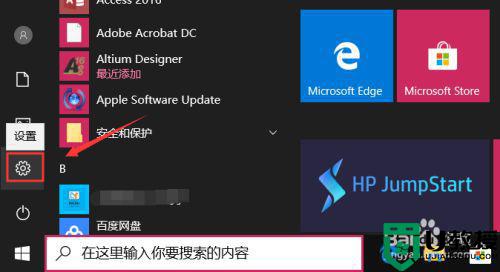
3、进入设置面板,点击最后面的更新和安全。
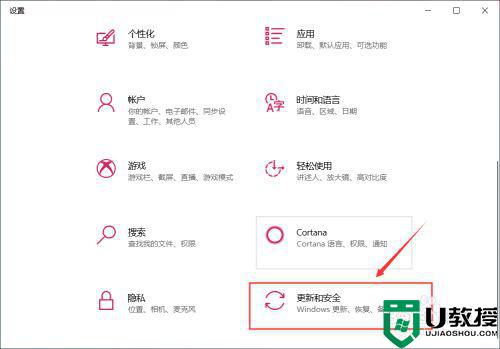
4、更新和安全界面点击右侧的查看更新历史记录。
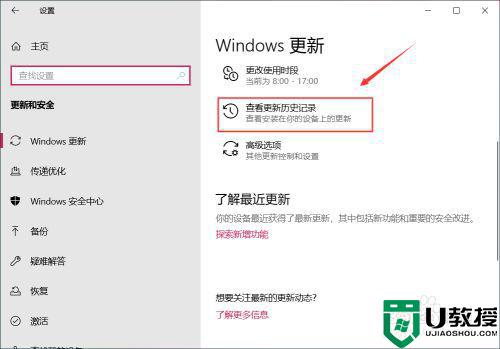
5、点击更新记录界面最上面的卸载更新。
6、进入更新列表,点击选中要卸载的更新,点击卸载即可。
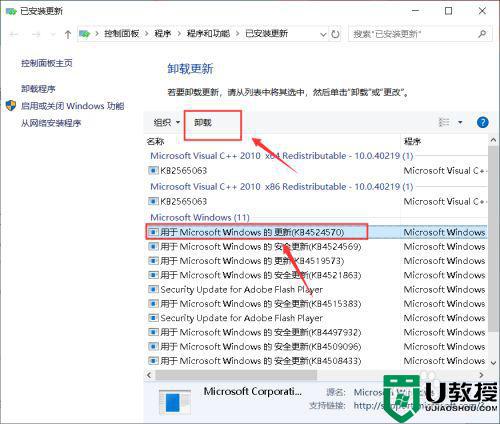
以上就是卸载win10电脑更新的详细步骤,感兴趣的用户可以一起来看看。
win10系统如何卸载更新 教你卸载win10电脑更新的方法相关教程
- 为什么win10无法卸载更新 教你安全卸载win10更新的方法
- win10无法卸载更新KB5014699怎么回事 Win10中KB5014699更新无法卸载如何处理
- win10怎么卸载更新补丁 win10如何强制卸载更新补丁
- win10补丁更新如何全部卸载 win10补丁更新安装怎么卸载
- win10怎么卸载更新程序 手把手教你卸载更新win10程序的方法
- Win11怎么卸载已安装更新 彻底卸载已安装更新 系统之家
- 怎样强制卸载win10系统更新补丁 win10强制卸载更新补丁的图文教程
- win10怎么卸载补丁 win10强制卸载更新补丁的方法
- win10补丁在哪里卸载 win10更新补丁如何卸载
- Win10已安装更新无法卸载怎么办 系统之家
- Win11如何替换dll文件 Win11替换dll文件的方法 系统之家
- Win10系统播放器无法正常运行怎么办 系统之家
- 李斌 蔚来手机进展顺利 一年内要换手机的用户可以等等 系统之家
- 数据显示特斯拉Cybertruck电动皮卡已预订超过160万辆 系统之家
- 小米智能生态新品预热 包括小米首款高性能桌面生产力产品 系统之家
- 微软建议索尼让第一方游戏首发加入 PS Plus 订阅库 从而与 XGP 竞争 系统之家
热门推荐
win10系统教程推荐
- 1 window10投屏步骤 windows10电脑如何投屏
- 2 Win10声音调节不了为什么 Win10无法调节声音的解决方案
- 3 怎样取消win10电脑开机密码 win10取消开机密码的方法步骤
- 4 win10关闭通知弹窗设置方法 win10怎么关闭弹窗通知
- 5 重装win10系统usb失灵怎么办 win10系统重装后usb失灵修复方法
- 6 win10免驱无线网卡无法识别怎么办 win10无法识别无线网卡免驱版处理方法
- 7 修复win10系统蓝屏提示system service exception错误方法
- 8 win10未分配磁盘合并设置方法 win10怎么把两个未分配磁盘合并
- 9 如何提高cf的fps值win10 win10 cf的fps低怎么办
- 10 win10锁屏不显示时间怎么办 win10锁屏没有显示时间处理方法

